Впн в настройках
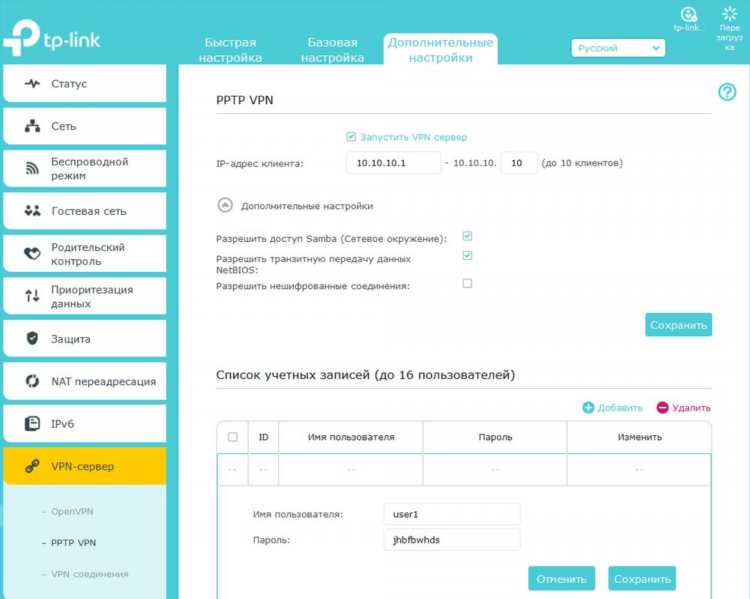
ВПН в настройках: что это и как правильно настроить
Виртуальная частная сеть (VPN) стала неотъемлемой частью обеспечения безопасности и конфиденциальности в интернете. Использование VPN помогает скрыть реальное местоположение пользователя, шифровать передаваемые данные и обходить блокировки контента. В этой статье будет рассмотрено, что такое ВПН в настройках, как настроить VPN на различных устройствах и какие особенности нужно учитывать при его использовании.
Что такое ВПН в настройках?
VPN (Virtual Private Network) — это технология, которая позволяет создать защищённое и зашифрованное соединение между устройством пользователя и интернетом. ВПН в настройках устройства позволяет не только обеспечить безопасность, но и обойти географические ограничения, например, доступ к контенту, доступному только в определённых странах. Включение VPN на уровне настроек устройства позволяет интегрировать защиту на системном уровне, что делает её доступной для всех приложений, использующих интернет-соединение.
Как работает ВПН в настройках?
Работа VPN основывается на шифровании данных, которые передаются через интернет. Когда пользователь подключается к серверу VPN, его интернет-трафик передаётся через этот сервер, что скрывает его реальный IP-адрес и местоположение. Это защищает данные от перехвата и предотвращает возможность отслеживания онлайн-активности.
Также важно отметить, что ВПН в настройках устройства может использовать разные протоколы для установления защищённого канала, такие как OpenVPN, IKEv2, L2TP, и другие. Каждый протокол имеет свои преимущества и особенности, которые могут повлиять на скорость соединения и уровень безопасности.
Как настроить ВПН в настройках на различных устройствах?
Настройка ВПН на Windows
Для настройки ВПН в настройках на Windows, выполните следующие шаги:
-
Перейдите в "Параметры" и выберите раздел "Сеть и интернет".
-
В меню слева выберите "VPN".
-
Нажмите на кнопку "Добавить подключение VPN".
-
Введите имя подключения, тип VPN, адрес сервера и учётные данные.
-
Нажмите "Сохранить" и подключитесь к VPN.
Настройка ВПН на macOS
Для macOS настройка VPN также осуществляется через системные настройки:
-
Перейдите в "Системные настройки" и выберите "Сеть".
-
Нажмите на кнопку "+" для добавления нового подключения.
-
В списке интерфейсов выберите "VPN".
-
Введите необходимые данные (тип VPN, сервер, учётные данные).
-
Нажмите "Применить" и подключитесь к сети.
Настройка ВПН на Android
Для настройки VPN на устройствах Android:
-
Перейдите в "Настройки" и выберите "Сеть и интернет".
-
В разделе "VPN" нажмите "Добавить VPN".
-
Введите название VPN, тип и сервер.
-
Сохраните настройки и подключитесь.
Настройка ВПН на iOS
Настройка VPN на iPhone или iPad аналогична:
-
Перейдите в "Настройки" и выберите "VPN".
-
Нажмите "Добавить конфигурацию VPN".
-
Введите данные подключения (тип, сервер и учётные данные).
-
Сохраните настройки и подключитесь.
Преимущества использования ВПН в настройках
1. Повышенная безопасность
Одним из главных преимуществ использования VPN является защита данных. Все данные, которые передаются через VPN, шифруются, что значительно повышает уровень безопасности при использовании публичных Wi-Fi сетей или в условиях возможных кибератак.
2. Обход блокировок и цензуры
VPN позволяет обходить географические блокировки, предоставляя доступ к контенту, который может быть ограничен в вашем регионе. Это особенно актуально для использования потоковых сервисов, таких как Netflix или YouTube, а также для обхода цензуры в странах с жесткими интернет-ограничениями.
3. Защита конфиденциальности
VPN скрывает реальный IP-адрес пользователя, что затрудняет отслеживание его действий в интернете. Это важно для сохранения анонимности и предотвращения личных данных от попадания в руки третьих лиц, включая рекламодателей и правительства.
Как выбрать подходящий сервис для ВПН в настройках?
Выбор подходящего сервиса VPN зависит от множества факторов, таких как скорость соединения, уровень безопасности, поддерживаемые протоколы и стоимость. На рынке существует множество как бесплатных, так и платных сервисов VPN. Однако при выборе важно учитывать следующие моменты:
-
Репутация сервиса. Выбирайте сервисы с хорошими отзывами и проверенной репутацией. Бесплатные VPN-сервисы могут не обеспечивать должный уровень защиты.
-
Скорость и стабильность. Для комфортного использования интернета с VPN важно выбирать сервисы с высокой скоростью передачи данных и стабильными соединениями.
-
Шифрование. Хороший VPN должен обеспечивать надежное шифрование данных, чтобы защитить ваши личные данные от посторонних глаз.
Часто задаваемые вопросы (FAQ)
Как включить VPN в настройках Windows 10?
Для включения VPN в Windows 10 нужно открыть "Параметры" > "Сеть и интернет" > "VPN", затем добавить подключение VPN, указав необходимые параметры и данные сервера. После этого можно подключиться к сети VPN.
Насколько безопасно использовать бесплатный VPN?
Бесплатные VPN-сервисы могут подвергать риску вашу конфиденциальность, так как они часто используют слабое шифрование или могут собирать данные пользователей. Для надёжной защиты рекомендуется использовать платные VPN-сервисы с хорошей репутацией.
Как часто следует обновлять настройки VPN?
Настройки VPN следует обновлять при изменении конфигурации вашего сервера или при переходе на новый VPN-сервис. Рекомендуется периодически проверять обновления программного обеспечения VPN для поддержания актуальности безопасности.
Как VPN влияет на скорость интернета?
Использование VPN может снизить скорость интернета из-за шифрования и маршрутизации трафика через серверы. Однако при выборе качественного VPN-сервиса, снижение скорости может быть минимальным.
Как настроить ВПН в настройках на смартфоне?
Для настройки VPN на Android или iOS нужно перейти в настройки сети, выбрать VPN и ввести данные подключения. Подробности могут варьироваться в зависимости от используемой версии операционной системы.
Включение ВПН в настройках устройства — это эффективный способ повысить безопасность, конфиденциальность и доступ к интернет-ресурсам. Правильная настройка VPN на различных устройствах позволяет пользователям с комфортом пользоваться интернетом, защищая свои данные и оставаясь анонимными.

Посетители, находящиеся в группе Гости, не могут оставлять комментарии к данной публикации.